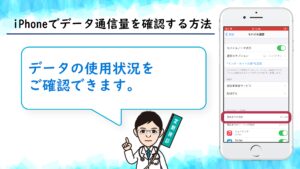iPhoneでデータ通信量の確認方法
回答
はじめに
データ通信量の確認方法
今回はiPhoneでデータ通信量を確認する方法をご紹介します。
皆さんは月々のデータ通信量がiPhoneで見れたら便利なのにと思ったことはありませんか。
iPhoneには純正の機能でデータ通信量が確認できるようになっています。
今回の動画ではiPhoneでデータ通信量の確認する方法をご説明します。
動画で見る
操作方法
1.iPhoneのホーム画面より「設定」をタップします。
2.メニューの中から「モバイル通信」の項目をタップします。
3.その中の「現在までの合計」を見ることでデータの使用状況をご確認できます。
データ通信量を確認する場合、統計情報をリセットしてから現在までの累積量が表示されます。
一番下までスクロールすると、「前回のリセット日時」を確認することができます。
統計情報をリセットしたい場合は、「前回のリセット日時」の上にある「統計情報をリセット」をタップします。
もし統計情報をリセットする場合は、月初などの累積期間がわかりやすいタイミングで行うことをおすすめします。
この方法を使うことで、使用したデータ量が月ごとなどで分かりやすく比較することができます。
知っておくと便利な機能ですので是非ご活用ください。
それでも解決しない場合
|
FAQを見て解決しなかった場合は、下記へお問い合わせください。 ※お問合せの際、【 FAQ番号:1611 を見た 】とお伝えいただければ、よりスムーズにご案内できます。 |
お問い合わせ方法
|
0570-783-792 【営業時間 10:30~19:30(最終受付19:00)】元旦を除く ①音声ガイダンスが流れますので、お申込番号「101」を押してください。 ②オペレーターにつながりましたら、「13桁のID(会員番号)」をお伝えください。 ③オペレーターへ「ご契約様名」をお伝えください。
■営業時間外の場合は、ご希望の日時(10:30~19:00)に合わせまして、お電話にて折り返しご連絡させて頂きます。 折り返しお電話のご予約をご希望の方は、こちらからお申込みください。
|